Wenn Sie Veeva eConsent in einer Studie verwenden, die auch eCOA nutzt, sollten Sie Ihre SiteVault -Studie mit der eCOA Studie verbinden. Sobald die Verbindung zu SiteVault hergestellt ist, können Sie in eConsent erstellte Teilnehmer zu eCOA hinzufügen.
Hinweis: Diese Verbindung muss nur einmal erstellt werden.
eCOA mit SiteVault verbinden
Führen Sie die folgenden Schritte aus, um eine bestehende SiteVault Studie mit eCOA zu verbinden:
Hinweis: Sie müssen in SiteVault der Studie zugewiesen sein, um eine erfolgreiche Verbindung herstellen zu können.
-
Öffnen Sie den Reiter
„Studie “.
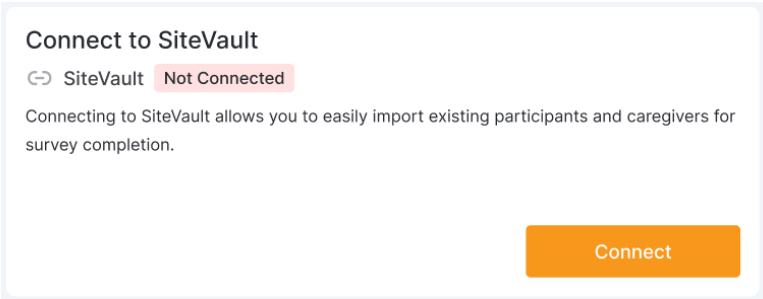
- Im Abschnitt „Mit SiteVault verbinden“ wählen Sie „Verbinden“.
- Suchen Sie den Namen der Prüfzentrum, mit der Sie eine Verbindung herstellen möchten, und wählen Sie ihn aus. Klicken Sie anschließend auf „ Weiter“. Um den Namen Ihrer Prüfzentrum zu finden, öffnen Sie SiteVault und schauen Sie in der oberen rechten Ecke nach.
- Suchen und wählen Sie die SiteVault Studie aus, mit der Sie eine Verbindung herstellen möchten, und klicken Sie anschließend auf Verbinden.
-
Wählen Sie
„Schließen“. Die Verbindung zwischen eCOA und SiteVault wird angezeigt.
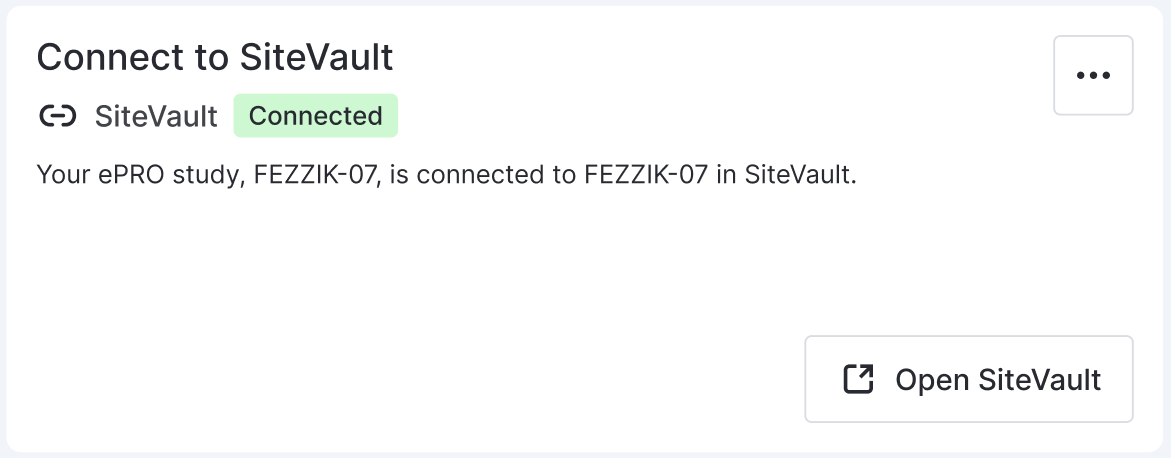
eCOA von SiteVault trennen
- Öffnen Sie den Reiter „Studie “.
-
Im Abschnitt „Mit SiteVault verbinden“ die Schaltfläche mit den Auslassungspunkten auswählen
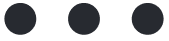 und wählen Sie
„SiteVault trennen“.
und wählen Sie
„SiteVault trennen“. - Im Bestätigungsdialogfeld das Kontrollkästchen auswählen und den Grund angeben.
- Wählen Sie „Trennen“. Ein Bestätigungsdialogfeld wird angezeigt.
- Wählen Sie „Schließen“. Die Verbindung wird getrennt.